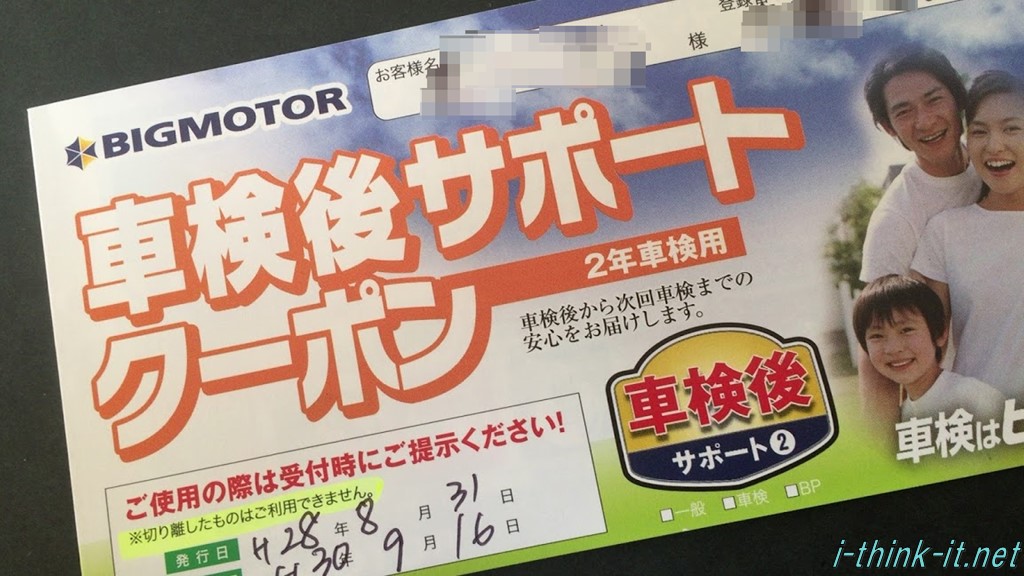この記事には広告を含む場合があります。
記事内で紹介する商品を購入することで、当サイトに売り上げの一部が還元されることがあります。
ども。あいしんくいっと(@ithinkitnet)です。
vSphere6.5より、従来のvSphereClientがサポートされなくなる事を知り、WebClientに慣れておこうとHostClientを使い始めています。
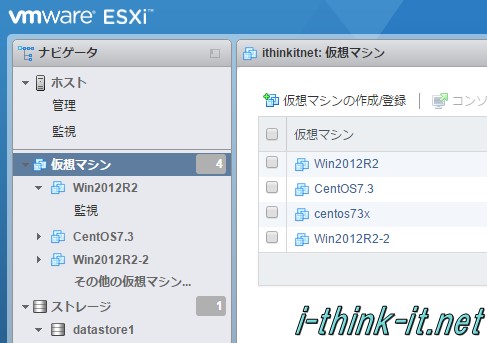
vCenterを導入することで提供されるWebClientとは操作感は多少は異なるんでしょうけど、HostClientはHTML5ベースで出来ているので動作もキビキビしてて、慣れるとそれなりに快適です♪
(さすがに長年親しんだvSphereClientに使い勝手は劣りますが・・・)
製品サポートに関する注意事項
– vSphere 6.5 以降では、vSphere Client のサポートが廃止されます。vSphere Client は、vSphere 6.0 以前のバージョンで提供されている、インストール可能なクライアントの 1 つです。vSphere 6.5 では、vSphere Client はサポートされず、製品ダウンロードにも含まれません。vSphere 6.5 では、HTML5 ベースの新しい vSphere Client が導入され、vCenter Server で vSphere Web Client と共に提供されます。vSphere Web Client のすべての機能が、vSphere 6.5 リリースの vSphere Client に実装されているわけではありません。
引用元 VMware vSphere 6.5 リリース ノート
話は逸れましたが、OVAインポートをHostClient経由で行おうとしたところ、「失敗:操作はタイムアウトしました」と表示され、インポートに失敗するといった事象に遭遇しました。

さて、何故だと思いますか?
esxi6.5のHostClient経由でOVAインポートに失敗する時に試したいこと
エラーも何も出ない。
OVAインポート始めて、そのまま放置してるといつの間にやらインポートに失敗してた。。。
原因は「HostClientのタイムアウト」
何故、OVAインポートに失敗するのか・・・。
考えられるとしたら、OVAインポートし始めてから放置してた事くらい。
あれこれ調べて考えてみるも原因がよく分からず、仕方なく再インポートしてみると今度は上手くいった!
ここまで来てようやく「HostClientのタイムアウト」が原因であることに気付きました。
「インポート処理をしている時はブラウザを閉じないで下さい」って表示されてるのに、勝手にタイムアウトされてインポート処理に失敗するという矛盾。。。

HostClientのタイムアウト値のデフォルトは15分。
さすがに短すぎるのでもっと長くするか、思い切って無効にするのも良いかも知れませんね。
HostClientタイムアウト値の変更手順
HostClientタイムアウト値の変更は簡単。
HostClientにログインし、アカウント設定から[設定] – [アプリケーションのタイムアウト]と選択し、任意のタイムアウト値、もしくは無効を設定します。
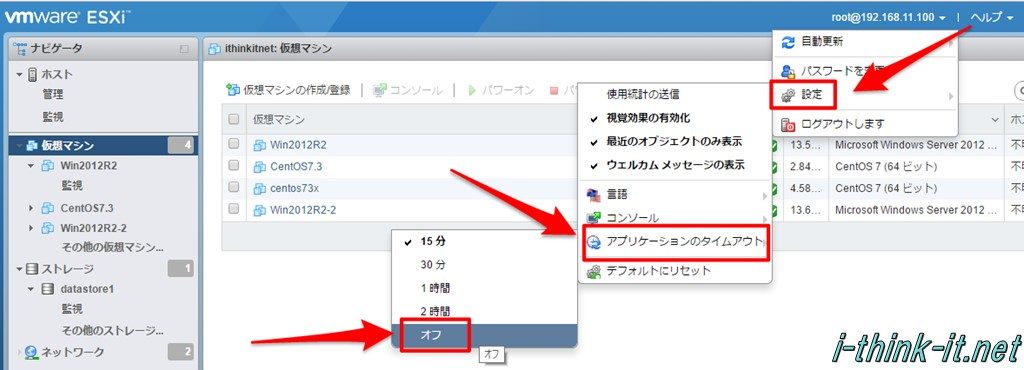
デフォルト設定だと15分。設定出来るタイムアウト値の最長は2時間。なので、最長に設定したとしても2時間以上かかるOVAインポートは失敗することになります。
私は「無効」に設定し、再度OVAインポートを試みたところ正常にインポートすることが出来ました。

今後、ESXiのアップデートでデフォルトタイムアウト値が見直され、改善するかも知れませんが、ESXi6.5のHostClient経由でOVAインポートに失敗する時は「HostClientのタイムアウト値」も併せて確認してみて下さい。
以上、あいしんくいっとでした_φ( ̄ー ̄ )